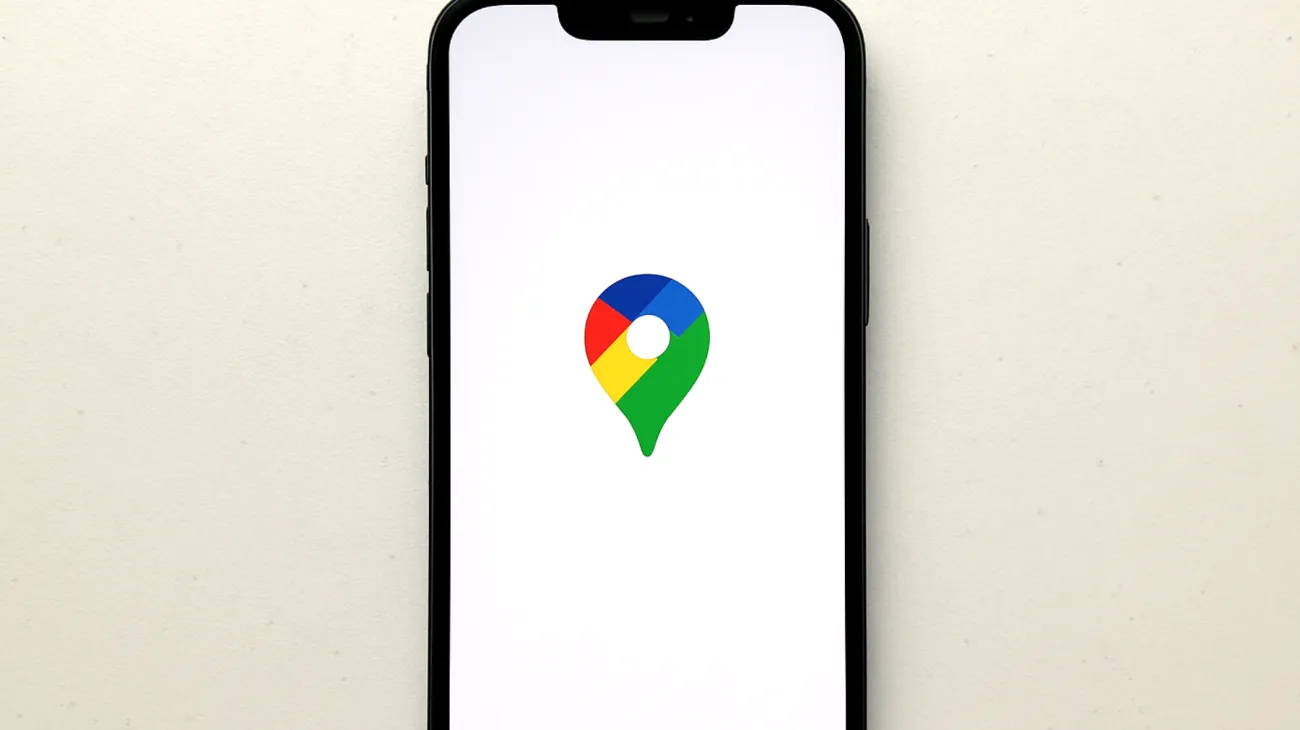Sie stehen vor einem wichtigen Termin, zücken Ihr Smartphone und öffnen Google Maps – doch statt der gewohnten Karte erscheint die frustrierende Meldung „Kein Internetzugang“ oder die App lädt einfach nicht. Dabei funktioniert Ihre Internetverbindung einwandfrei, andere Apps greifen problemlos auf das Netz zu. Was zunächst wie ein unlösbares Rätsel erscheint, hat meist einfache Ursachen und lässt sich mit gezielten Maßnahmen beheben.
Die häufigsten Ursachen für Google Maps Verbindungsprobleme
Google Maps ist eine komplexe Anwendung, die kontinuierlich Daten mit den Google-Servern austauscht. Wenn dieser Datenaustausch gestört wird, reagiert die App oft mit irreführenden Fehlermeldungen. Die Problematik liegt meist nicht an Ihrer tatsächlichen Internetverbindung, sondern an temporären Datenkonflikten oder fehlerhaften App-Berechtigungen.
Besonders häufig tritt das Problem auf, wenn Sie zwischen verschiedenen Netzwerken wechseln – etwa von WLAN zu mobilen Daten oder umgekehrt. Auch nach System-Updates oder längerer Inaktivität der App können solche Störungen auftreten.
App-Cache und gespeicherte Daten als Hauptverursacher
Der App-Cache speichert temporäre Daten, um Google Maps schneller zu machen. Manchmal werden diese Daten jedoch korrupt oder veraltet, wodurch die App den Eindruck erhält, keine Verbindung zu haben. Android-Nutzer können dieses Problem elegant lösen:
- Öffnen Sie die Einstellungen Ihres Geräts
- Navigieren Sie zu „Apps“ oder „Anwendungsmanager“
- Suchen Sie Google Maps in der Liste
- Tippen Sie auf „Speicher“ und dann auf „Cache leeren“
- Wählen Sie anschließend „Daten löschen“ (Achtung: Offline-Karten gehen verloren)
iPhone-Nutzer müssen einen anderen Weg gehen, da iOS keinen direkten Cache-Zugriff erlaubt. Hier hilft das vollständige Löschen und Neuinstallieren der App.
GPS-Berechtigungen überprüfen und korrigieren
Ein oft übersehener Aspekt sind die Standortberechtigungen. Google Maps benötigt nicht nur Internetzugang, sondern auch präzise GPS-Daten. Wenn die Berechtigung eingeschränkt oder fehlerhaft konfiguriert ist, kann dies zu Verbindungsproblemen führen.
Android-Berechtigungen konfigurieren
Gehen Sie folgendermaßen vor:
- Öffnen Sie die Geräte-Einstellungen
- Wählen Sie „Apps & Benachrichtigungen“
- Suchen Sie Google Maps
- Tippen Sie auf „Berechtigungen“
- Stellen Sie sicher, dass „Standort“ auf „Jederzeit erlauben“ steht
- Aktivieren Sie zusätzlich „Präziser Standort“
iOS-Standortdienste aktivieren
iPhone-Nutzer finden die relevanten Einstellungen unter:
- Einstellungen → Datenschutz & Sicherheit → Standortdienste
- Scrollen Sie zu Google Maps
- Wählen Sie „Beim Verwenden der App“ oder „Immer“
- Aktivieren Sie „Genauer Standort“
Netzwerkeinstellungen zurücksetzen
Wenn Cache-Bereinigung und Berechtigungen nicht helfen, liegt möglicherweise ein tieferliegendes Netzwerkproblem vor. Ein Neustart der Netzwerkverbindung kann Wunder wirken:
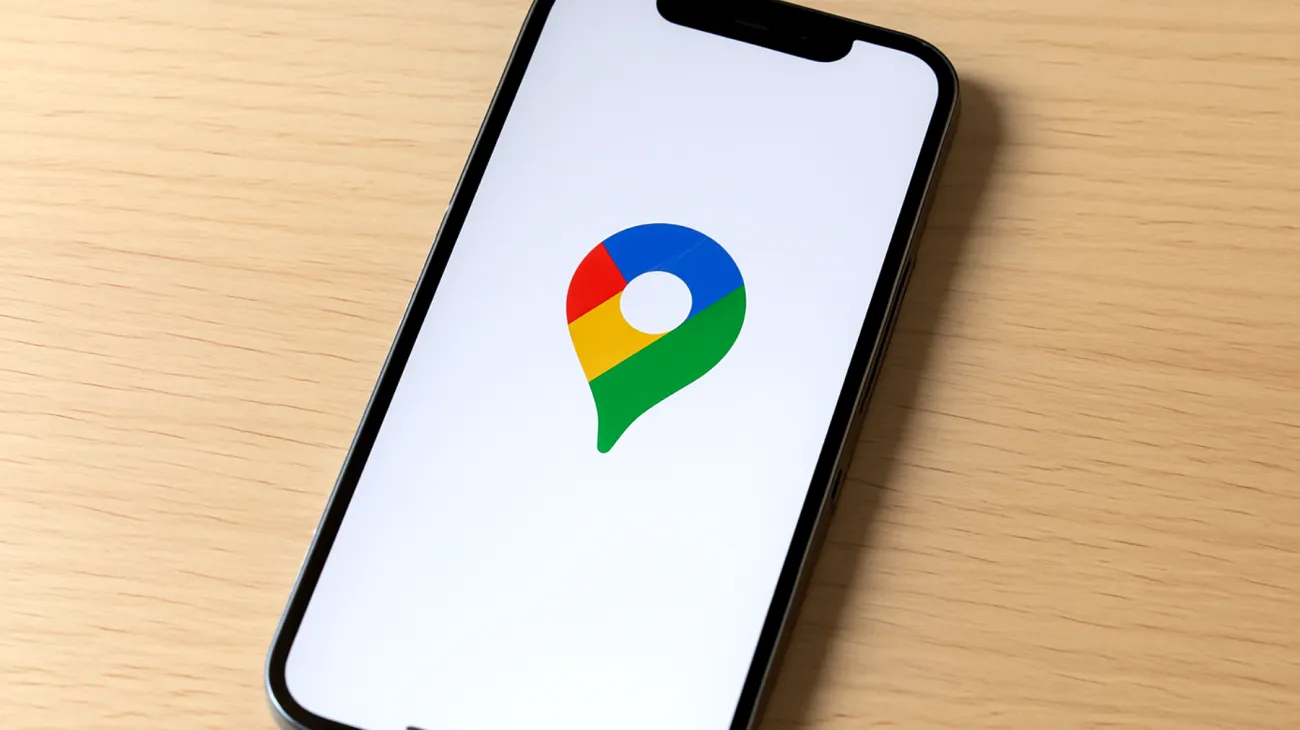
Schalten Sie zunächst den Flugmodus für 30 Sekunden ein und wieder aus. Diese einfache Maßnahme zwingt Ihr Gerät, alle Netzwerkverbindungen neu aufzubauen. Alternativ können Sie WLAN und mobile Daten einzeln aus- und wieder einschalten.
Bei hartnäckigen Problemen hilft das Zurücksetzen der Netzwerkeinstellungen. Achtung: Dabei gehen alle gespeicherten WLAN-Passwörter verloren.
Die radikale Lösung: Neuinstallation
Wenn alle bisherigen Maßnahmen fehlschlagen, bleibt die komplette Neuinstallation von Google Maps. Diese Methode beseitigt garantiert alle korrupten Daten und Konfigurationsfehler:
- Deinstallieren Sie Google Maps vollständig
- Starten Sie Ihr Gerät neu
- Laden Sie die App frisch aus dem Play Store oder App Store herunter
- Konfigurieren Sie die Berechtigungen von Grund auf neu
Dieser Schritt mag drastisch erscheinen, löst aber selbst komplexeste Probleme zuverlässig.
Offline-Karten als clevere Absicherung
Um künftige Verbindungsprobleme zu umgehen, sollten Sie Offline-Karten für wichtige Gebiete herunterladen. Diese Funktion macht Sie unabhängig von Internetproblemen und spart gleichzeitig mobiles Datenvolumen.
So laden Sie Offline-Karten herunter:
- Öffnen Sie Google Maps
- Tippen Sie auf Ihr Profilbild
- Wählen Sie „Offline-Karten“
- Tippen Sie auf „Eigene Karte auswählen“
- Markieren Sie das gewünschte Gebiet und bestätigen Sie
Offline-Karten funktionieren bis zu einem Jahr und aktualisieren sich automatisch, wenn Sie mit WLAN verbunden sind.
Profi-Tipps für störungsfreie Navigation
Erfahrene Nutzer schwören auf diese zusätzlichen Maßnahmen: Halten Sie Google Maps stets auf dem neuesten Stand, da Updates häufig Verbindungsprobleme beheben. Prüfen Sie regelmäßig Ihre mobilen Dateneinstellungen – manche Anbieter drosseln den Datenverkehr für bestimmte Apps.
Ein weiterer Geheimtipp: Aktivieren Sie die Funktion „Hohe Genauigkeit“ in den Standorteinstellungen. Diese nutzt GPS, WLAN und Mobilfunknetze gleichzeitig für präzisere Positionsbestimmung und stabilere Verbindungen.
Bei wiederkehrenden Problemen lohnt sich auch ein Blick auf den verfügbaren Speicherplatz. Google Maps benötigt ausreichend freien Speicher für temporäre Daten und Cache-Dateien. Räumen Sie regelmäßig auf und halten Sie mindestens 1 GB freien Speicherplatz bereit.
Mit diesen systematischen Lösungsansätzen gehören Google Maps Verbindungsprobleme der Vergangenheit an. Die meisten Störungen lassen sich binnen weniger Minuten beheben – und mit Offline-Karten sind Sie für alle Eventualitäten gerüstet.
Inhaltsverzeichnis